如何给Word文档插入图片——小编教法
1、首先在桌面用鼠标右击,找到新建,然后 点击新建就会看见Microsoft Worder文档,我们点击它。

2、在点击之后我们的电脑桌面上就会出现一个Word文档。如图

3、我们双击这个文档,打开它,打开文档之后,我们点击左上方的插入,如图,在打开插入之后我们可以看见一个“图片”点击它

4、打开图片之后,我们可以看见一个“来自文件”点击打开,如图
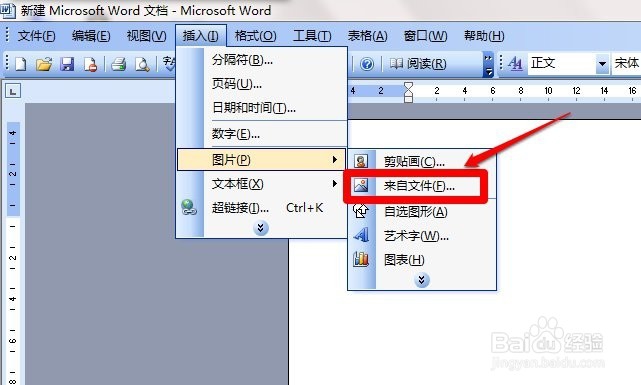
5、在打开这个之后,我们可以看见很多文件夹,我们选择桌面,点击,之后就会出现桌面上的图片了,如图

6、我们左键单击需要插入的图片,然后点击右下角的插入,插入图片完成,在我们的文档就可以看见自己插入的图片了。

7、这是我之前做出来的效果图片,大家可以欣赏欣赏。

声明:本网站引用、摘录或转载内容仅供网站访问者交流或参考,不代表本站立场,如存在版权或非法内容,请联系站长删除,联系邮箱:site.kefu@qq.com。
阅读量:83
阅读量:194
阅读量:81
阅读量:116
阅读量:38